Macですぐにやるべきセキュリティ対策 無料TOP8
Windows時代にはウイルス対策が絶対だったけど、Macユーザーからはウイルス対策の話なんか聞いたことなかった。実際みんな、どんな対策をしているのか。
Macにウイルス被害は少ないと言っても、少なからずあるだろうし。ウイルス対策以外にもセキュリティ対策を講じなければならないと思います。
考えられるセキュリティ被害
考えられるセキュリティ被害について、いくつかあげてみました。他にもあるかもしれませんけど。
- 離席中にデータが盗まれる。
- 紛失したパソコンからデータが盗まれる。
- 不正サイトにアクセスし、情報が盗まれる。
- 監視ソフトを入れられて、監視される。
- ウイルスに感染して情報漏洩、金銭被害、使用不可に陥る。
- ウイルスに感染していることに気づかず利用を続けてしまう。
無料でできるセキュリティ対策
セキュリティソフトを導入することもできますが、まずは特にお金がかからない、無料でできる、Macでするべき対策についてまとめてみました。
- ログインパスワード
- OSのソフトウェアアップデート
- Webブラウザのソフトウェアアップデート
- Javaのソフトウェアアップデート
- Flashのソフトウェアアップデート
- ファイヤーウォール
- ファイル拡張子の表示
- 無線LANの使用方法
以下、順に説明します。
1. ログインパスワード
スマホでも、もちろん設定していると思います。紛失対策はもちろんのこと、他人が勝手に利用して中身を見られることがないように、ログインパスワードの設定は必須です。
他にもスリープ解除、スクリーンセーバ解除時のパスワードの設定も、わずれずに設定しましょう。
ログインパスワードの設定方法
Appleメニューの「システム環境設定」→「ユーザーとグループ」→下図のようにグレーアウトしている場合は変更できるように、左下の鍵アイコンをクリック→「ログインオプション」にチェックを入れる→自動ログインを「切」にします。
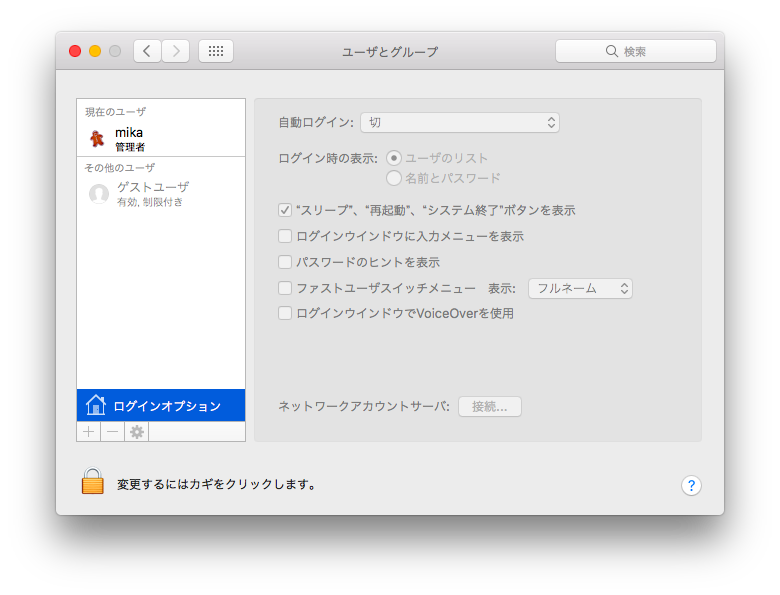
スリープ解除、スクリーンセーバ解除時のパスワードの設定
Appleメニューの「システム環境設定」→「セキュリティとプライバシー」→「一般」タブを選択→「スリープとスクリーンセーバ解除にパスワードを要求」にチェックを入れる。
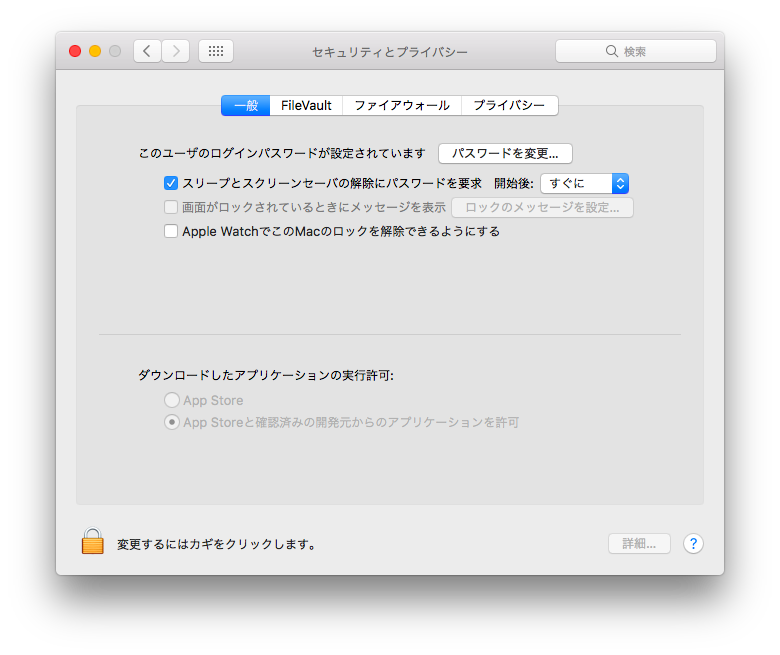
2. OSのソフトウェアアップデート
OSのアップデートには、セキュリティに関するアップデートが多く含まれていることがあります。犯罪者はOSの脆弱性を狙って攻撃するので、OSを常に最新版にしておくことが重要になります。
ソフトウェアアップデートを自動で行う設定
Appleメニューの「システム環境設定」→「Apple Store」→「アップデートを自動的に確認」にチェックを入れます。アップデートがあると通知があるので、通知が入ったら速やかにアップデートをします。

3. Webブラウザのソフトウェアアップデート
OSのアップデートと同様、ブラウザも犯罪者から攻撃されることがあります。悪意のあるWebサイトにアクセスすると、任意のコードが実行されたり、アプリが予期せず終了することなどがあります。
Safari、Chrome、firefoxなどの、基本的にデフォルトでは自動更新になっているようですが、ソフトウェアアップデートが自動更新されていることを確認する必要があります。
4. Javaのソフトウェアアップデートとブラウザのオフ
Javaの脆弱性を攻撃し、ウイルス感染させる手口があります。Javaを常に最新版にしたり、ブラウザでの使用をオフにする対策方法があります。
アップデートを自動で行う設定
Appleメニューの「システム環境設定」→「Java」→「更新」タブを選択→「更新を自動的にチェック」にチェックを入れます。
ブラウザでJavaをオフにする設定
Safariの場合は、Safariメニューの「環境設定」 →「セキュリティ」→「JavaScriptを有効にする」のチェックを外せば、無効にすることができます。

Chromeの場合は、「chrome://plugins」とアドレス欄に入力することでインストールするプラグインの一覧が表示されます。「無効にする」をクリックすると、プラグインを無効にすることができます。

5. Flashのソフトウェアアップデート
Flashの脆弱性を攻撃し、ウイルス感染させる手口があります。Javaと同様、常に最新版にしたり、ブラウザでの使用をオフにする対策方法があります。
アップデートを自動で行う設定
Appleメニューの「システム環境設定」→「FlashPlayer」→「高度な設定」タブを選択→「アップデートのインストールを許可する」を選択します。
ブラウザでFlashをオフにする設定
Chromeの場合は、「chrome://plugins」とアドレス欄に入力することでインストールするプラグインの一覧が表示されます。「無効にする」をクリックすると、プラグインを無効にすることができます。

6. ファイヤーウォール
外部と内部に壁を作り、通信制御するファイヤーウォールの設定もしましょう。
ファイヤーウォールの設定
Appleメニューの「システム環境設定」→「セキュリティとプライバシー」→「ファイヤーウォール」を選択します。ファイヤーウォールの状態が「切」の場合は、「ファイヤーウォールを入にする」をクリックして、設定します。
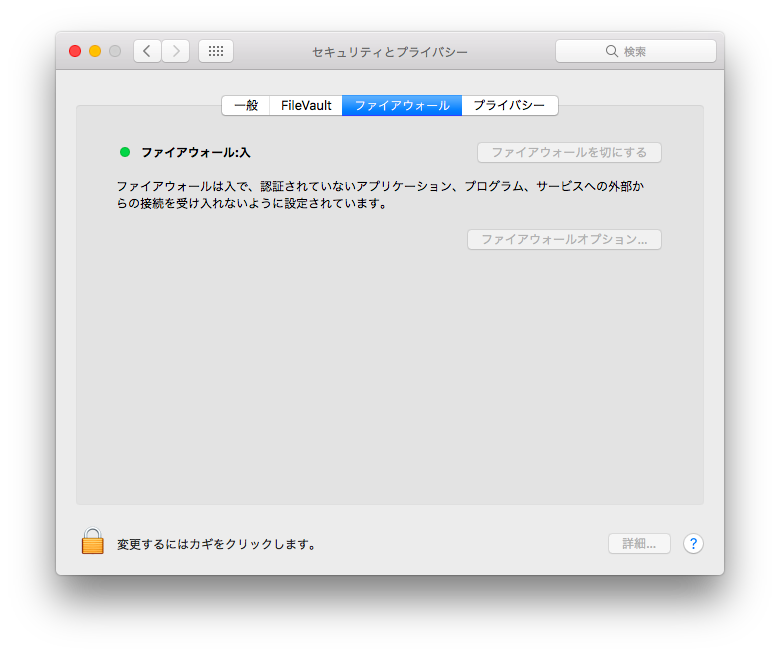
7. ファイル拡張子の表示
フォルダ内を見て思ったのですが、Mac OSでは拡張子がデフォルトで表示されていませんでした。メール添付ファイルを開くのはとても危険です。
なんだか良くわからないファイルを置いたままにするのは気持ち悪いです。なりすましを発見したり、保存してあるファイルかわかりやすくするために拡張子を表示させたいと思います。
ファイル拡張子の表示設定
finderの「環境設定」→「詳細」タブを選択→「全てのファイル名拡張子を表示」にチェックを入れます。
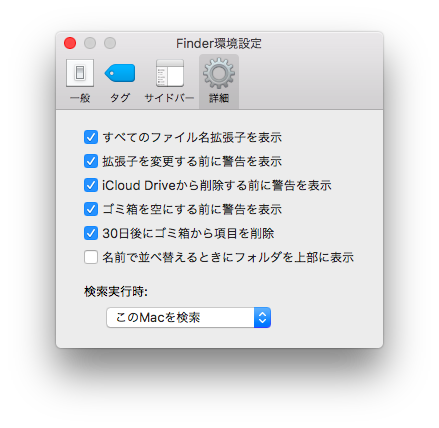
8. 無線LAN使用時の注意
外部無線LANを使用する場合には、その安全性も考慮しなければなりません。むやみに外部無線LANを使うのは危険なのではないかと思います。
また、暗号化方式のWEPは脆弱性があります。パスワードが解析されることがあり、知らないうちにパスワードを盗まれている場合があります。Wi-Fiネットワークに接続する場合には、暗号化方式は脆弱性の少ないWPAやWPA2を選んだ方が対策になります。
Macでやるべき、いますぐできるセキュリティ対策をまとめました。他にもあるかもしれませんので、必要に応じて随時追加していくと思います。
それではみなさん良いMacライフを。